Les fichiers supprimés ne s'affichent pas dans la corbeille sous Windows 11/10
Dans le système d'exploitation Windows 11/10 , si vous supprimez accidentellement un fichier, vous pouvez le restaurer à partir de la corbeille(Recycle Bin) . Cela vous donne la tranquillité d'esprit que vos fichiers importants sont toujours en sécurité et qu'une petite négligence ne se terminera pas en catastrophe. Cependant, de nombreux utilisateurs de Windows ont été confrontés à ce problème où ils ne peuvent pas afficher les fichiers supprimés dans la Corbeille(Recycle Bin) . Si vous avez rencontré ce problème, voici quelques éléments qui pourraient vous aider.
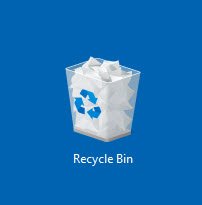
Les fichiers supprimés ne s'affichent pas dans la corbeille(Recycle Bin)
Si des fichiers ou des éléments que vous avez supprimés ne s'affichent pas dans la corbeille(Recycle Bin) de votre PC Windows 11/10, l'une de ces suggestions vous aidera certainement.
- Actualiser le dossier Corbeille
- Faire en sorte que Windows affiche les fichiers cachés
- Ne pas activer "Ne pas déplacer les fichiers vers la corbeille"
- Augmenter la taille de la corbeille
- Réinitialiser la corbeille.
Parlons-en en détail.
1] Actualiser le dossier Corbeille
Ouvrez la corbeille(Recycle Bin) , faites un clic droit dans un espace vide et cliquez sur Actualiser(Refresh) .
Voyez si cela aide.
2] Faire en sorte que Windows affiche les fichiers cachés
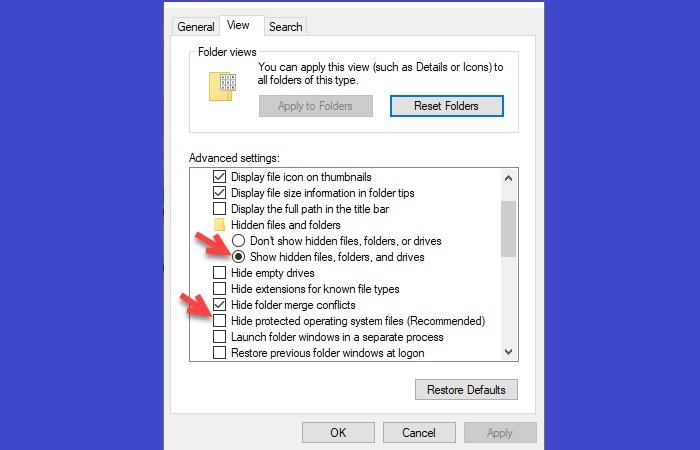
La première chose dont nous devons nous assurer avant de conclure que vous avez perdu vos fichiers est que vous n'avez aucun fichier caché .
Pour ce faire, lancez l' File Explorer > This PC > View > Options .
Maintenant, allez dans l' onglet Affichage , sélectionnez (View)« Afficher les fichiers, dossiers et lecteurs cachés »(“Show hidden files, folders, and drives”) , décochez « Masquer les fichiers protégés du système d'exploitation (recommandé) »(“Hide protected operating system files (Recommended)”) , puis cliquez sur Apply > OK .
Enfin, ouvrez votre corbeille(Recycle Bin) pour voir les fichiers cachés.
Espérons que cela corrigera le fichier supprimé qui ne s'affiche pas dans la corbeille(Recycle Bin) .
3] Ne pas activer "Ne pas déplacer les fichiers vers la corbeille"

Sous Windows, l'option « Ne pas déplacer les fichiers vers la corbeille(Don’t move files to Recycle Bin) » est désactivée par défaut, mais pour certaines raisons ou accidentellement, vous l'avez peut-être activée. Par conséquent, vous devez vérifier les propriétés de la corbeille et (Properties)voir(Recycle Bin) si les fichiers supprimés ne le sont pas. affiché dans la corbeille(Recycle Bin) à cause de ce problème.
Pour ce faire, faites un clic droit sur Corbeille(Recycle Bin) , sélectionnez Propriétés(Properties) .
Maintenant, assurez-vous que l' option "Ne pas déplacer les fichiers vers la corbeille, supprimer les fichiers immédiatement après leur suppression(“Don’t move files to the Recycle Bin, Remove files immediately when deleted) " est désactivée.
4] Augmentez la taille de la corbeille

Lorsque vous supprimez un fichier qui dépasse la taille de la Corbeille(Recycle Bin) , il sera définitivement supprimé de votre ordinateur. Par conséquent, pour empêcher votre ordinateur de supprimer définitivement un fichier directement, vous devez augmenter la taille de votre Corbeille(increase the size of your Recycle Bin) .
Pour ce faire, faites un clic droit sur Corbeille(right-click on Recycle Bin) , sélectionnez Propriétés(Properties) .
Maintenant, augmentez la Taille maximale(Maximum size) à partir de l' option Taille personnalisée , puis cliquez sur (Custom size)Appliquer(Apply) et OK .
5] Réinitialiser la corbeille

Si aucune des méthodes ci-dessus n'a fonctionné pour vous, cela peut signifier que votre corbeille est corrompue(Recycle Bin is corrupted) . Il n'y a rien à craindre ici car nous allons résoudre ce problème en réinitialisant la corbeille(Recycle Bin) .
Pour ce faire, lancez l'invite de commande en tant qu'administrateur(Command Prompt as an administrator) en la recherchant dans le menu Démarrer(Start Menu) , tapez la commande suivante et appuyez sur Entrée(Enter) .
rd /s /q C:\$Recycle.bin
Enfin, redémarrez votre ordinateur.
Alternativement, vous pouvez télécharger et utiliser notre logiciel gratuit FixWin(use our freeware FixWin) pour réparer la corbeille(Recycle Bin) en un clic. Le programme est portable et n'a donc pas besoin d'être installé.
- Cliquez avec le bouton droit(Right-click) sur FixWin.exe et sélectionnez Exécuter(Run) en tant qu'administrateur.
- Sélectionnez la section Correctifs supplémentaires(Additional Fixes) .
- Ensuite, choisissez l'onglet Correctifs rapides.
- Là, vous verrez le bouton Réinitialiser la corbeille .(Reset Recycle Bin)
- Cliquez simplement(Simply) dessus et attendez que le correctif s'exécute.
Une fois que vous avez fait cela, le dossier Corbeille(Recycle Bin) et tous les fichiers et dossiers qu'il contient seront supprimés.
Au redémarrage de l'ordinateur, Windows recréera automatiquement une nouvelle corbeille(Recycle Bin) pour vous.
La corbeille(Recycle Bin) vous donne la tranquillité d'esprit qu'un accident ne supprimera pas votre fichier. Cependant, s'il cesse de remplir son objectif, les choses peuvent devenir un peu sérieuses. À l'aide de ces méthodes, vous pouvez résoudre le problème de la corbeille qui n'affiche pas les fichiers supprimés(Recycle Bin not showing deleted files) .
Ces publications peuvent également vous intéresser :(These post may also interest you:)
- Les fichiers supprimés reviennent sans cesse dans la corbeille(Deleted files keep coming back to Recycle Bin)
- Impossible de supprimer des éléments de la corbeille(Cannot delete items from Recycle Bin)
- L'icône de la corbeille ne s'actualise pas automatiquement.
Related posts
Activer, désactiver la boîte de confirmation de suppression pour la corbeille
Recycle Bin Tricks and Tips pour Windows 11/10
Comment changer Recycle Bin Storage Size dans Windows 11/10
Recycle Bin est corrompu dans Windows 10? Réinitialiser!
Comment restaurer un fichier supprimé de Recycle Bin dans Windows 10
Où se trouve la corbeille dans Windows 10 et Windows 11 ?
Comment tester Webcam dans Windows 11/10? Est-ce que ça marche?
Best gratuit Timetable software pour Windows 11/10
Recycle Bin Manager pour Windows 10: RecycleBinEx & BinManager
Comment réparer Disk Signature Collision problem dans Windows 10
Comment ajouter Group Policy Editor à Windows 10 Home Edition
Fix Crypt32.dll introuvable ou manquante erreur dans Windows 11/10
Best gratuit ISO Mounter software pour Windows 10
Comment vérifier l'Shutdown and Startup Log dans Windows 10
Impossible de vider Recycle Bin après la mise à jour des créateurs Windows 10
Microsoft Edge Browser Tips and Tricks pour Windows 10
Supprimer les fichiers automatiquement dans Downloads folder & Recycle Bin
Le fichier n'a pas de programme associé à l'erreur Recycle bin
Fix Bluetooth retard sonore dans Windows 10
Ne peut pas supprimer les articles de Recycle Bin dans Windows 10
